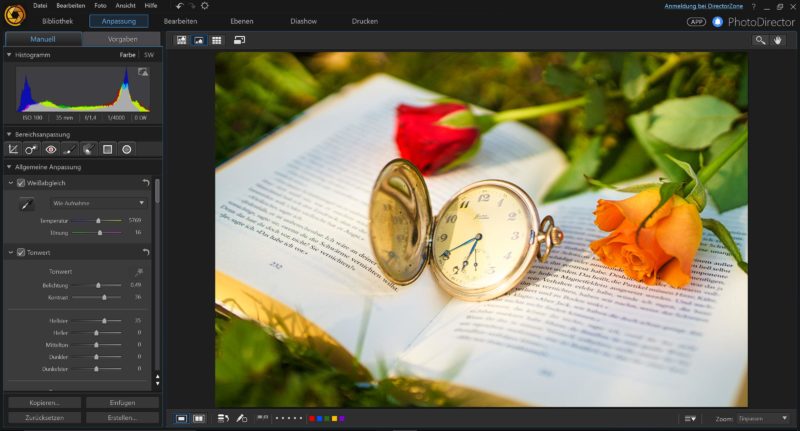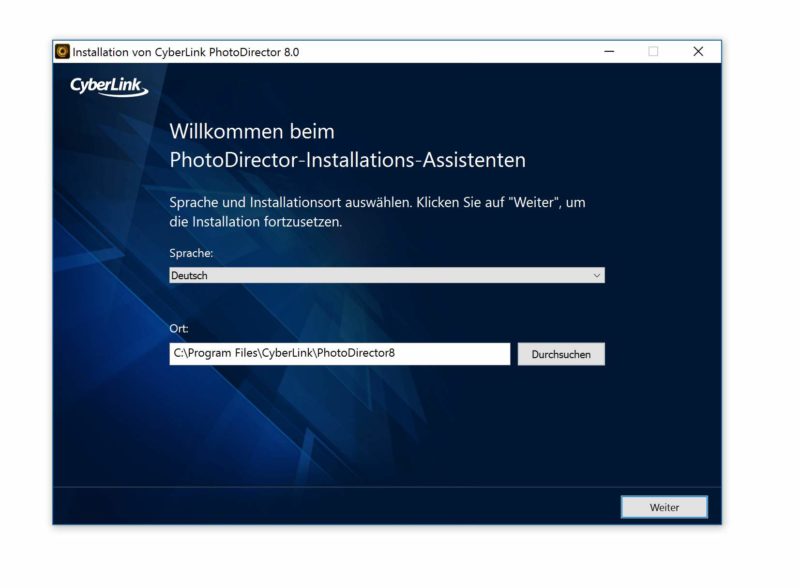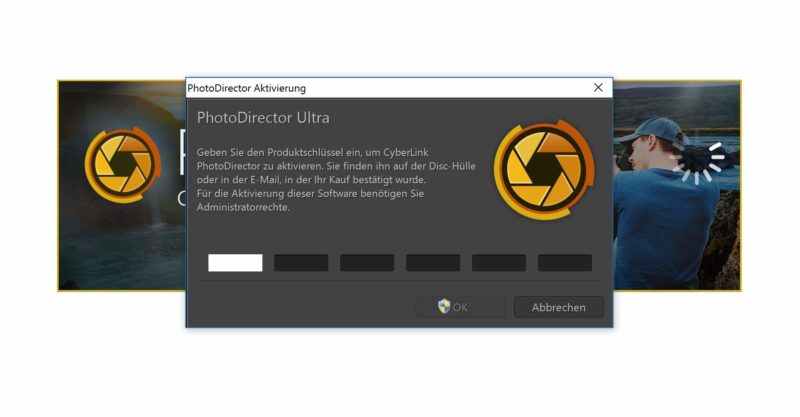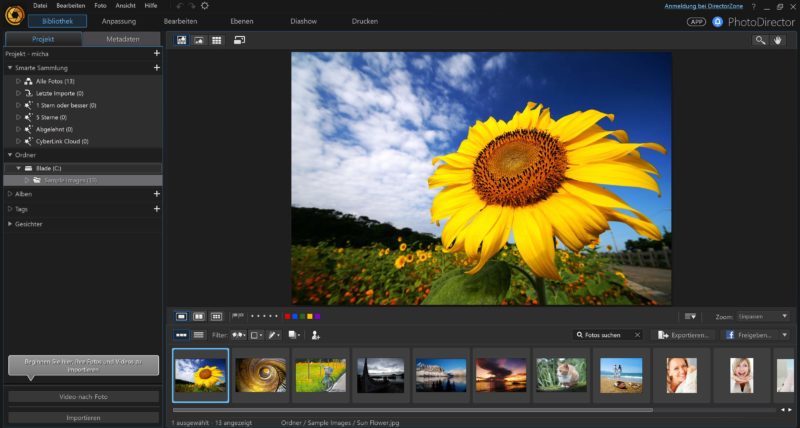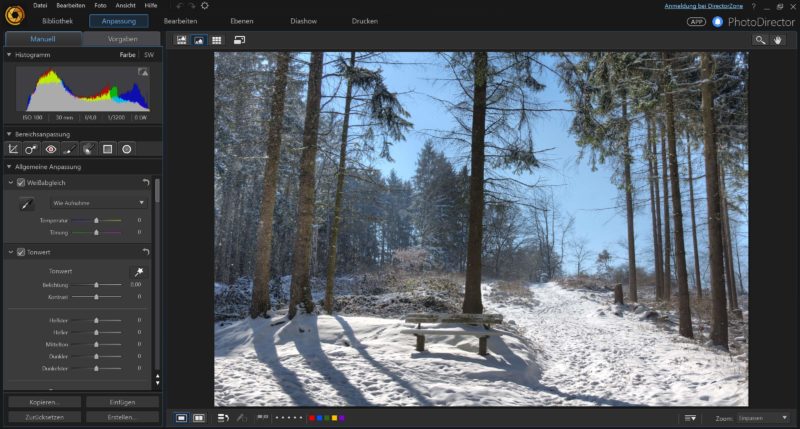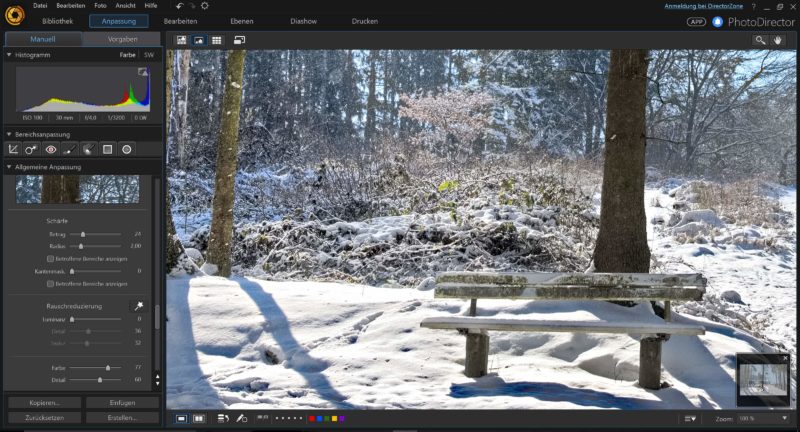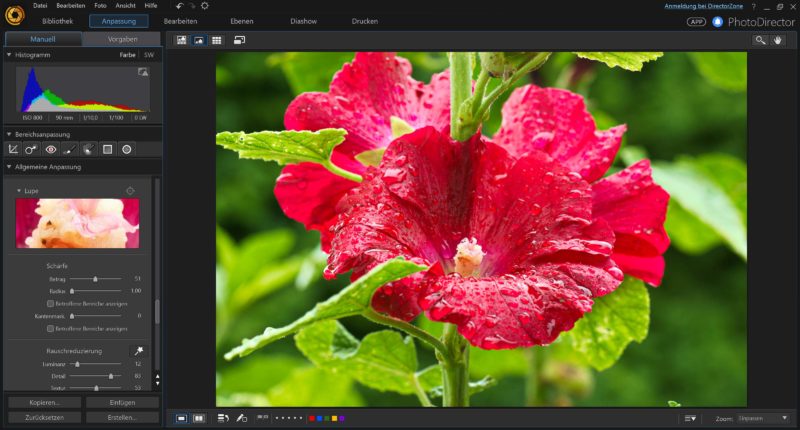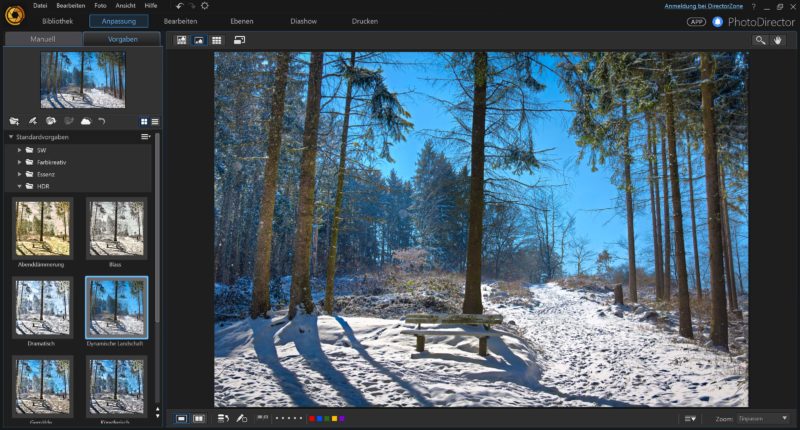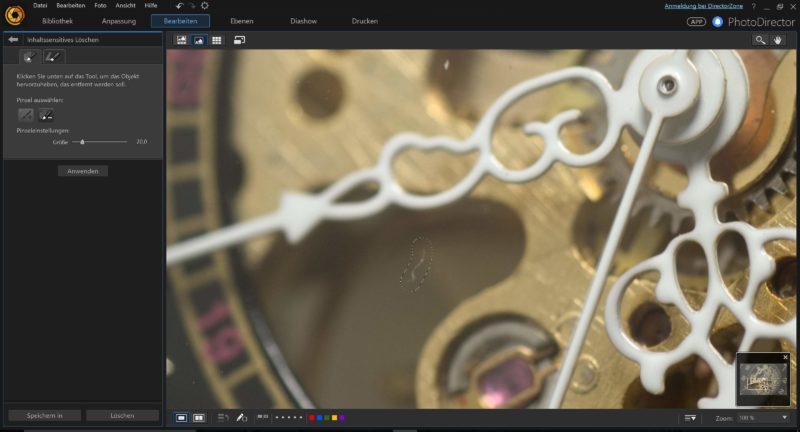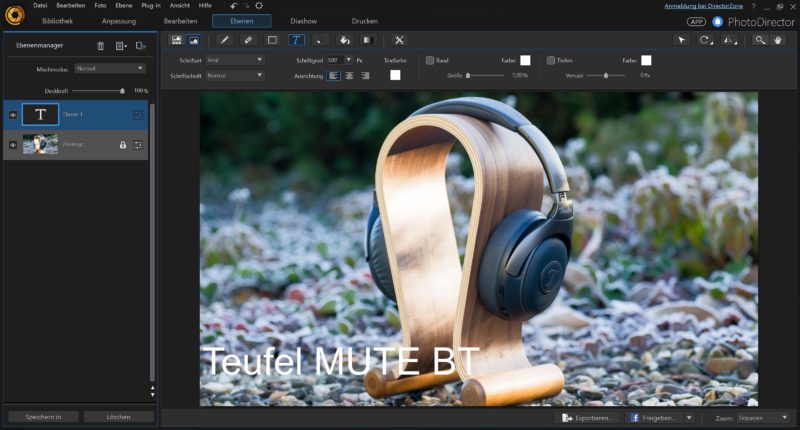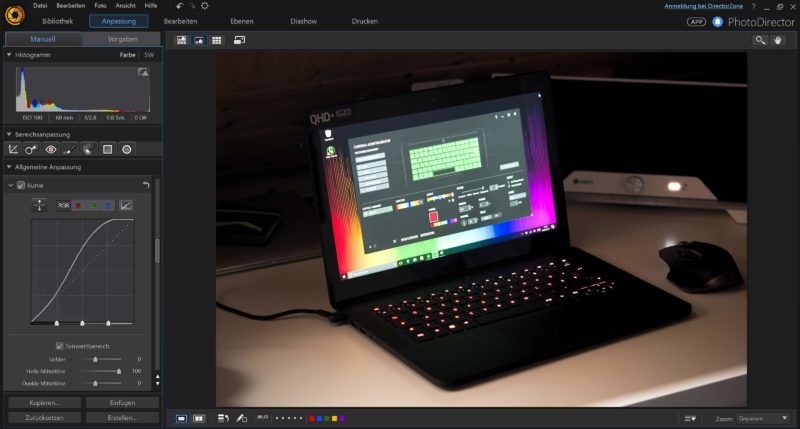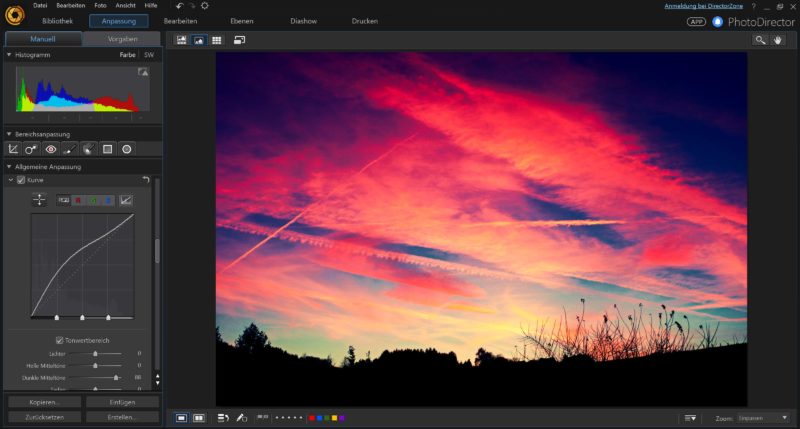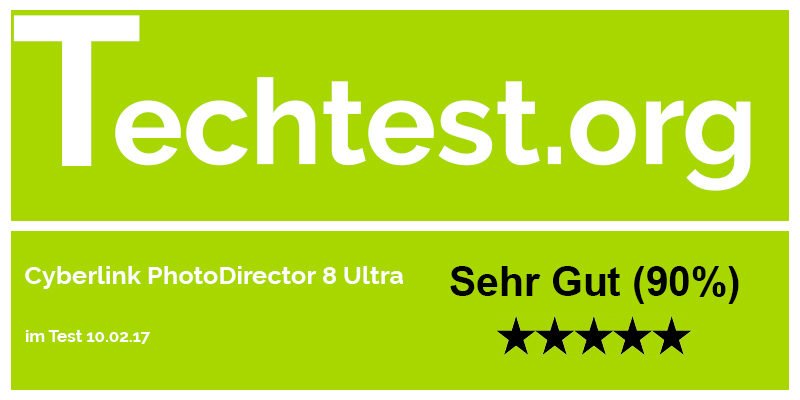Wenn es um Fotoverwaltung und grundlegende Bearbeitung geht, denken die meisten vermutlich an Adobes Lightroom.
Jedoch Lightroom ist zumindest für mich eine Hassliebe. Allerdings konnte ich bisher keine wirklich gelungene Alternative mit einem ähnlichen Funktionsumfang finden. Also ein Programm welches nicht nur Fotos bearbeiten kann sondern auch verwalten.
Nach meinen sehr positiven Erlebnissen mit dem PowerDirector 15 Ultra von Cyberlink wollte ich mir auch einmal den PhotoDirector 8 ansehen.
Freundlicherweise hat Cyberlink zugestimmt und mir diesen zur Verfügung gestellt. Kann der PhotoDirector 8 im Test überzeugen?
Systemanforderungen und Versionen
- Folgende Systemanforderungen werden seitens Cyberlink angegeben:
- Betriebssystem: Microsoft Windows 10, 8/8.1, 7 (64-Bit empfohlen) Mac OS X v10.8 oder höher
- Bildschirmauflösung 1024 x 768, 16-Bit oder höher
- Arbeitsspeicher 2GB
- CPU Intel Core™ i-series oder AMD Phenom® II und höher
- Grafikkarte 128 MB VGA VRAM oder mehr
- Festplattenspeicher 1GB
- Link zum Hersteller /// 59,99€ bei Cyberlink /// 72,99€ bei Amazon (BOX)
Damit ist der PhotoDirector 8 recht genügsam was die Hardware angeht. Jedoch gilt natürlich solltet Ihr mit 36MP RAW Fotos arbeiten wollen, wäre vielleicht etwas mehr als 2GB RAM hilfreich.
Trotzdem sollte diese Software auf allen aktuellen Rechnern problemlos laufen.
Vom PhotoDirector 8 gibt es drei Versionen, die Deluxe Version, die Ultra Version und die Suite Version.
Hier -> https://de.cyberlink.com/products/photodirector-ultra/compare-versions_de_DE.html findet Ihr eine Übersicht was welche Version mitbringt.
Ich würde im Normalfall ganz klar zur Ultra Version raten. Die Suite Version ist im Grunde die Ultra Version nur beinhaltet noch den ColorDirector 5, welcher speziell für Farbanpassungen ist.
In der Deluxe Version fehlen leider durchaus ein paar interessante Funktionen wie Ebenen-Bearbeitung, Multibelichtungsreihe, Weichzeichner, Ein-Klick-Vorlagen usw.
Installation
Ich verfüge für diesen Test über die Download Version. Diese besteht aus einer ca. 350MB großen Installationsdatei und den „Key“, welcher zur Freischaltung benötigt wird.
Die Installation geht so weit problemlos und besteht im Grunde nur aus weiterklicken. Nach der Installation werdet Ihr aufgefordert Euren CD Key einzugeben.
Dieser wird Online aktiviert, es ist allerdings keine Registrierung oder Ähnliches nötig. Allgemein hat sich dieses Aktivieren bei Cyberlink immer als sehr problemlos gezeigt.
Ihr dürft den Key im Übrigen auch auf zwei Rechnern des selben Nutzers verwenden, so wurde es mir zu mindestens von Cyberlink mitgeteilt und funktionierte bei mir problemlos.
Cyberlink PhotoDirector 8 Ultra
Die Benutzeroberfläche vom PhotoDirector 8 ist auf den ersten Blick zugegeben etwas gewöhnungsbedürftig. Überall sind Knöpfe und Funktionen untergebracht, dessen Funktion man erst einmal herausfinden muss.
Grundsätzlich findet Ihr am linken Rand das Menü, welches je nach Bereich in dem Ihr Euch gerade befindet unterschiedliche Einstellungen anzeigt. Der mittlere und rechte Bereich ist hingegen immer gleich, hier wird Euer Bild angezeigt.
In der Bibliotheksansicht findet Ihr am linken Rand eine Übersicht mit der Möglichkeit Bilder in Eure Bibliothek zu importieren.
Diese Bilder können entweder in Ordnern sortiert werden oder nach Alben. Hierbei ist es möglich den Aufnahmen Tags oder Bewertungen zuzuordnen, die das spätere Suchen nach diesen Bildern vereinfacht.
Bei der Übersicht stehen drei Optionen zur Auswahl. Entweder werden Euch die Bilder in groß angezeigt, in groß mit einem Streifen Vorschauen unterhalb oder nur kleine Vorschauen für die schnelle Übersicht.
Wenn Ihr nun ein Bild bearbeiten wollt, wählt dieses aus und klickt oben in der Leiste auf „Anpassungen“ oder „Bearbeiten“.
Anpassungen entspricht den üblichen Bildbearbeitungsoptionen. Wobei üblich ist hier ein sehr dehnbarer Begriff. Ihr habt die Option die Belichtung, Farben, Schärfe usw. anzupassen.
Hierbei sind diese Anpassungsmöglichkeiten sehr detailliert. Ihr habt beispielsweise nicht nur einen Belichtungsschieber sondern könnt diese gezielt für „hellste“, helle“, „Mittelton“, „dunkle“ und „dunkelste“ Stellen anpassen.
Sollte Euch dies zu viel sein, kein Problem es gibt einen Automatik Modus. Dieser hat auch in 90% der Fälle einen sehr guten Job gemacht, bei welchem ich nur ein wenig per Hand noch nachjustieren musste.
Da es ansonsten zu viel wäre, liste ich hier einfach mal alle Anpassungsmöglichkeiten unkommentiert auf.
- Belichtung
- Kontrast
- Klarheit
- Dynamik
- Sättigung
- HDR Effekt (Stärke, Radius, Balance)
- Kante (Stärke, Radius, Balance)
- RGB Diagramm
- RGB Belichtungskurve
- Sättigung (für die einzelnen Farben)
- Teiltonung (Für Lichter und Tiefen separat)
- Schärfe (Betrag, Radius)
- Kantenmaskierung
- Rauschreduzierung (Luminanz, Detail, Textur, Farbe, Detail)
- Objektivkorrektur
- Fischaugenverzerrung
- Chromatische Aberration
- Entfernen von Vignettierung
- Vignettierung Einfügen (Schattierung, Größe, Rundung, Weiche Kante)
Wie man sieht ist das eine ganze Menge an Anpassungsmöglichkeiten. Hierbei übertrifft der PhotoDirector 8 Ultra sogar Lightroom ein wenig.
Aber nicht nur die Masse ist vorhanden, sondern die Anpassungen sehen auch wirklich gut aus! Gerade die Rauschreduzierung und auch das Nachschärfen macht einen guten Job.
Wem das zu viele Schieber sind, kann auch aus einigen Vorlagen auswählen. Hierbei handelt es sich um eine Art Bildfilter, welche allerdings nicht mit Instagram vergleichbar sind.
Diese sind wirklich gut und hochwertig. Die meisten dieser Vorlagen sehen wirklich natürlich aus. Klar gibt es auch ein paar „übertrieben“ künstlerische Vorlagen, aber selbst diese sehen nicht so aus als kämen sie aus einer 08/15 Smartphone App.
Ich denke für viele Nutzer wird es ausreichen einfach diese vordefinierten Vorlagen zu nutzen.
Solltet Ihr einen speziellen Style haben in denen Ihr alle Bilder bearbeitet, könnt Ihr daraus auch eine Vorlage selbst erstellen.
Neben diesen Anpassungsmöglichkeiten gibt es aber auch noch andere Bearbeitungsmöglichkeiten. Diese verstecken sich passend unter der „Bearbeiten“ -Schaltfläche.
Hier finden sich Anpassungsmöglichkeiten für Porträts (weichzeichnen der Haut usw.) wie auch die Möglichkeit gewisse Elemente aus dem Bild zu entfernen, HDR und Panorama Aufnahmen zu erstellen usw.
Grundsätzlich bin ich recht zufrieden mit diesen Anpassungsmöglichkeiten. Gerade das inhaltssensitive Löschen hat erstaunlich gut funktioniert, die Smart-Ausbesserung hingegen gar nicht.
Ich verstehe auch nicht so recht was die Smart-Ausbesserung besser können soll als das inhaltssensitive Löschen.
Schöne kreative Effekte lassen sich auch mit Funktionen wie „Farbspritzer“ erreichen. Hier könnt Ihr beispielsweise eine Farbe auswählen und alle anderen Farbtöne im Bild werden schwarz/weiß.
Etwas was ich sehr gerne genutzt habe, und vor PhotoDirector 8 per Hand in Photoshop erstellt habe, ist das Einfügen von „Farbschatten“ oder Blendflecken.
Zu guter Letzt die „Ebenen“. Hier habt Ihr die Möglichkeit mehre Ebenen zu erstellen auf welchen ihr malen könnt oder Text einfügen.
Das Ganze ist allerdings recht rudimentär. In der Praxis sehe ich hier das Einfügen von Text als das Einzige was wirklich Sinn macht. Wer auf seinen Bildern groß rummalen möchte, findet in Windows 10s Paint fast eine bessere Option.
Kommen wir langsam zum Schluss, es gibt zwar noch mehr Features und Möglichkeiten aber ich hoffe das hat schon einmal eine gewisse Übersicht geliefert.
Formate
Der PhotoDirector 8 Ultra zeigte sich recht unproblematisch in meinem Test was Datei Formate anging.
Angefangen bei JPGs über TIFF bis hin zu PSD wurde alles „gefressen“ und ließ sich problemlos bearbeiten. Auch die RAW Dateien aus meiner Sony A7r und Nikon D5500 bereiteten keine Probleme.
Wenn man auf die Hersteller Webseite schaut, findet man eine sehr lange Liste mit unterstützten Kameras für die RAW Entwicklung.
Diese Liste sieht soweit recht vollständig aus, auch wenn ein paar sehr neue Kameras fehlen wie z.B. die Canon EOS 5D Mark IV oder Nikon D5600.
Das heißt im Übrigen noch lange nicht, dass die RAW Dateien aus diesen Kameras nicht bearbeitet werden können!
Beim Export fällt die Formatvielfalt etwas kleiner aus. Hier stehen Euch JPG, TIFF und PNG zur Auswahl. Natürlich lässt sich auch eine Kompressionsstufe festlegen und die Auflösung verändern.
Performance
Bei der Performance des PhotoDirector 8 Ultra sehe ich Vor -und Nachteile. Beginnen wir mit dem Positiven, dies wäre primär die Exportzeit von Bilder.
Diese ist gerade bei größeren Sammlungen merklich schneller als bei Adobe. Etwas langsamer ist dabei die Bearbeitung.
Damit meine ich nicht das verstellen von Einstellungen wie Helligkeit usw., das wird sofort übernommen, jedoch gibt es eine kurze Ladezeit wenn man ein Bild öffnet oder zwischen den einzelnen Bearbeitungsmenüs wechselt.
Dies ist keine lange Ladezeit, wir sprechen hier von 2 Sekunden bei einem 36MB RAW Bild, jedoch diese ist vorhanden.
Probleme mit Abstürzen oder Bugs hatte ich keine.
Fazit
Der Cyberlink PhotoDirector 8 Ultra ist das einzige Programm was ich bisher gefunden habe, welches wirklich mit Adobes Lightroom mithalten kann!
Lightroom ist vermutlich zu Gunsten von Photoshop immer noch etwas eingeschränkt was viele erweiterte Bearbeitungsfunktionen angeht.
Diese Schwäche hat der PhotoDirector 8 nicht! Cyberlink hat hier wirklich alles an Funktionen hineingepackt was man finden konnte.
Angefangen bei den klassischen Bearbeitungsmöglichkeiten wie Helligkeit, Kontrast, Schärfe über erweiterte Features wie eine Bild Retusche, HDR und Panorama Erstellung bis hin zu einfachen Bildfiltern, welche auch durchaus gut aussehen können, bietet der PhotoDirector 8 Ultra ein erfreulich großes Feature Paket.
In diesem übertrifft es auch ganz klar die Konkurrenz von Adobe. Aber auch die Qualität dieser Funktion wie der Rauschunterdrückung ist tadellos.
Schwächen sehe ich etwas bei der Übersichtlichkeit. Aufgrund dieser vielen Funktionen wirkt die ansonsten gute Benutzeroberfläche etwas überladen. Hier benötigt es am Anfang vielleicht etwas Eingewöhnung.
Wenn diese vorhanden ist, wird man mit dem PhotoDirector 8 hervorragende Ergebnisse erzielen können! Dies gilt sowohl für Einsteiger wie aber auch für semi-professionelle Nutzer!